Propaganda
Deseja experimentar o Windows 7 RC? Confira várias distribuições para escolher o seu sabor do Linux? Ou simplesmente faça backup de seus dados / mídia em DVD? Há muitas razões pelas quais precisamos de uma maneira simples e rápida de gravar discos.
ImgBurn é um aplicativo de gravação de CD / DVD / HD-DVD / Blu-ray, rápido, leve e totalmente gratuito.
Nota do editor: A compatibilidade do disco depende do hardware do gravador de CD / DVD / Blu-ray / HD-DVD.
Recursos Principais
- Crie imagens de arquivos e pastas - útil para fazer backup de seus dados
- Grave arquivos ou imagens de dados em disco - para gravar software ou filmes baixados
- Criar arquivo de imagem do disco - para criar cópias de discos
- Crie facilmente discos de DVD Video, HD DVD Video e Blu-ray Video - para criar discos reproduzíveis no seu DVD player
Você também pode usar o ImgBurn para gravar CDs de áudio padrão de qualquer arquivo de música, como MP3, WAV. Ele suporta uma variedade de formatos de imagem e quase todos os tipos de discos ópticos, assim você não precisa procurar mais por suas necessidades de gravação de disco.
A instalação é rápida e simples com 1,9 MB baixar. Você pode obter uma versão portátil do ImgBurn aqui ou facilmente crie um você mesmo. O ImgBurn é executado no Windows e no Linux em VINHO Execute aplicativos do Windows no Linux (ou Mac) com o WINE consulte Mais informação .

A tela de boas-vindas é muito intuitiva. Você escolhe um modo de operação, dependendo da sua tarefa:
- Use o Modo de gravação gravar imagens em disco. Por exemplo, ao gravar um arquivo .ISO em disco.
- Use o Modo de leitura para criar uma imagem a partir de um disco. Por exemplo, se você deseja duplicar o disco do seu amigo ou criar uma cópia de backup de um disco, primeiro crie uma imagem do disco de origem.
- Use o Modo de Construção para criar discos de dados contendo cópias de backup dos arquivos / pastas escolhidos.
Gravação de imagem (modo de gravação)
No modo de gravação, selecione o arquivo de imagem que deseja gravar no disco, insira um disco em branco e clique em Gravar.
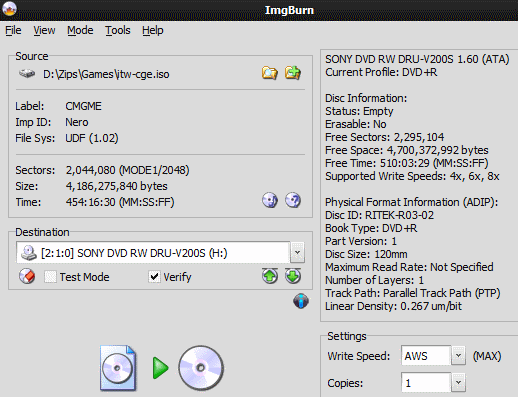
Criando imagem do disco (modo de leitura)

O modo de leitura exibe informações sobre o disco e você escolhe o arquivo de destino para a imagem. Simples!
Gravar arquivos de dados (modo de compilação)
Se você deseja fazer backup de dados em discos, use o Modo de compilação. Você também pode usar isso para gravar "VIDEO_TS”Para criar DVDs regulares que são reproduzidos no seu aparelho de DVD. Você seleciona arquivos / pastas no painel esquerdo e clica no ícone Calculadora para ver quanto espaço será utilizado no disco em branco atualmente inserido.
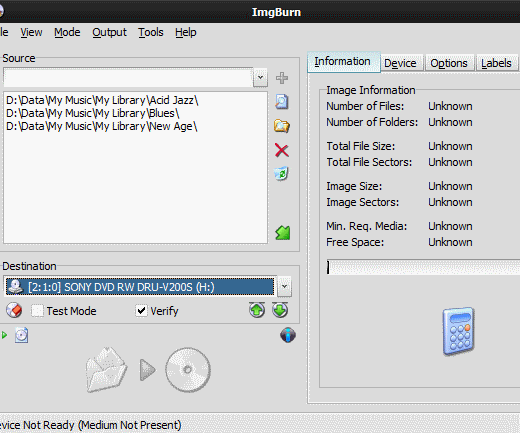
A guia Opções permite escolher o sistema de arquivos no disco de destino e outras preferências. Usuários avançados também podem alterar como as datas / horas dos arquivos são definidas, criar discos inicializáveis e definir restrições ISO9660 / Joliet / UDF.
O ImgBurn oferece uma infinidade de opções para usuários intermediários e avançados, por meio de grupos organizados na caixa de diálogo Opções. Ele também possui uma lista bastante extensa de opções de linha de comando, para automatizá-lo por meio de arquivos em lote.
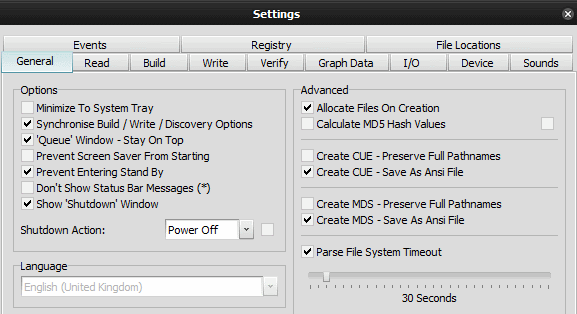
ImgBurn é rápido, simples e, o melhor de tudo, totalmente gratuito. Você nunca precisará pagar por outro software de gravação de disco com o ImgBurn em seu arsenal! Confira o outro aplicações populares de queimador gratuito As melhores alternativas gratuitas para o Nero CD / DVD BurnerNão desperdice dinheiro com uma ferramenta de gravação de CD / DVD! Um aplicativo freeware pode ser tudo o que você precisa. Aqui, compilamos cinco alternativas ao Nero Burning ROM para o seu PC com Windows. consulte Mais informação .
O que você acha? Isso dá ao Nero Burning ROM ou qualquer outro aplicativo comercial de gravação uma corrida pelo seu dinheiro? Nos informe!
Trabalho com TI (Software) há mais de 17 anos, na indústria de terceirização, empresas de produtos e startups da web. Sou um dos primeiros a adotar, tech trendspotter e pai. Passo um tempo escrevendo para MakeUseOf, como editor de meio período na Techmeme e blogando na Skeptic Geek.